Bagaimana cara menghapus kontrol HTML dari dokumen di Word?
Terkadang kami menggunakan tombol pintas Ctrl + A untuk memilih semua konten halaman web lalu menyalin dan menempelkannya. Tetapi jika Anda hanya membutuhkan teks biasa tanpa kontrol HTML (seperti tombol, kotak teks, dan sebagainya) di halaman web, bagaimana Anda bisa melakukannya?
Hapus kontrol HTML dari dokumen di Word dengan operasi manual
Hapus kontrol HTML dari dokumen di Word oleh Kutools for Word
Alat Produktivitas yang Disarankan untuk Word
Kutools for Word: Mengintegrasikan AI 🤖, lebih dari 100 fitur lanjutan menghemat 50% waktu penanganan dokumen Anda.Free download
Office Tab: Memperkenalkan tab seperti browser ke Word (dan alat Office lainnya), menyederhanakan navigasi multi-dokumen.Free download
 Hapus kontrol HTML dari dokumen di Word dengan operasi manual
Hapus kontrol HTML dari dokumen di Word dengan operasi manual
Tab Office: Menghadirkan antarmuka tab ke Word, Excel, PowerPoint... |
|
Tingkatkan alur kerja Anda sekarang. Baca Selengkapnya Free download
|
Tidak ada cara yang lebih mudah yang disediakan oleh Microsoft Office Word untuk menghapus kontrol HTML. Jadi Anda perlu menghapusnya satu per satu dengan operasi manual meski itu membosankan.
Langkah 1: Pilih kontrol HTML yang ingin Anda hapus dan tekan Delete kunci pada keyboard;
Langkah 2: Ulangi langkah 1 untuk menghapus semua kontrol HTML dari dokumen.
 Hapus kontrol HTML dari dokumen di Word oleh Kutools for Word
Hapus kontrol HTML dari dokumen di Word oleh Kutools for Word
Kutools for Word menyediakan cara tercepat untuk menghapus semua kontrol HTML dari bagian dokumen yang dipilih atau seluruh dokumen. Sekarang Anda dapat menghapus kontrol HTML dalam satu atau hanya beberapa klik.
Kutools for Word, add-in yang praktis, mencakup sekumpulan alat untuk memudahkan pekerjaan Anda dan meningkatkan kemampuan Anda dalam memproses dokumen kata. Uji Coba Gratis selama 45 hari! Get It Now!
Klik Kutools > Hapus Kontrol HTML pada HapusTab.

Gambar berikut menunjukkan dokumen sebelum menghapus kontrol HTML:
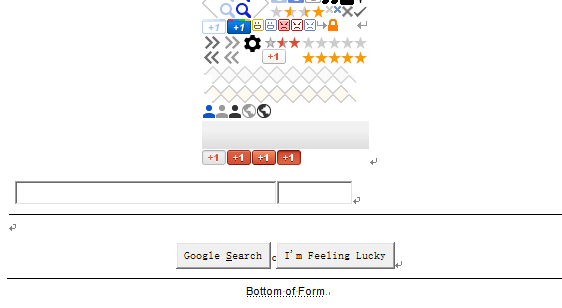
Setelah mengklik Hapus Kontrol HTML, semua kontrol HTML dihapus. Lihat gambar berikut:

Untuk informasi lebih lanjut tentang Hapus Kontrol HTMLdi kata Kutools for Word, silakan kunjungi: Hapus deskripsi fitur Kontrol HTML.
Alat Produktivitas Kantor Terbaik
Kutools for Word - Tingkatkan Pengalaman Kata Anda dengan Over 100 Fitur Luar Biasa!
🤖 Asisten AI Kutools: Ubah tulisan Anda dengan AI - Hasilkan Konten / Menulis Ulang Teks / Meringkas Dokumen / Menanyakan Informasi berdasarkan Dokumen, semuanya dalam Word
📘 Penguasaan Dokumen: Halaman Terpisah / Gabungkan Dokumen / Ekspor Pilihan dalam Berbagai Format (PDF/TXT/DOC/HTML...) / Konversi Batch ke PDF / Ekspor Halaman sebagai Gambar / Cetak Banyak File sekaligus...
✏ Pengeditan Isi: Temukan dan Ganti Batch di Banyak File / Ubah Ukuran Semua Gambar / Ubah Urutan Baris dan Kolom Tabel / Ubah Tabel menjadi Teks...
🧹 Bersih dengan Mudah: Menyapu Spasi Ekstra / Bagian Istirahat / Semua Header / Teks box / Hyperlink / Untuk alat penghapus lainnya, kunjungi kami Hapus Grup...
➕ Sisipan Kreatif: Memasukkan Seribu Pemisah / Kotak Centang / Tombol Radio / Kode QR / barcode / Tabel Garis Diagonal / Keterangan Persamaan / Keterangan gambar / Keterangan Tabel / Banyak Gambar / Temukan lebih lanjut di Sisipkan Grup...
🔍 Pilihan Presisi: Tepat halaman tertentu / tabel / bentuk / paragraf judul / Tingkatkan navigasi dengan lebih Pilih fitur...
⭐ Peningkatan Bintang: Navigasi dengan cepat ke lokasi mana pun / menyisipkan teks berulang secara otomatis / beralih antar jendela dokumen dengan mulus / 11 Alat Konversi...
